ماك لديه وظيفة التقاط الشاشة جيدة إلى حد ما ،مما يتيح لك التقاط الشاشة بأكملها ، ومنطقة محددة من الشاشة ، وحتى نافذة معينة. يتم حفظ لقطات الشاشة في PNG ، مع إلحاق تاريخ ووقت التقاط اسم الملف. SnapNDrag هو تطبيق Mac لأخذ لقطات شاشة ، وهو أيضًاأساسي للغاية ، ولكنه يسمح لك بحفظ لقطات الشاشة بأربعة تنسيقات ، والتقاط الشاشة بأكملها ، أو منطقة محددة من الشاشة ، أو نافذة ، أو لقطة شاشة مؤجلة زمنياً. يمكنك نسخ لقطة الشاشة إلى الحافظة وإضافتها إلى بريد إلكتروني عبر عميل بريد Apple الأصلي.
بمجرد تثبيت التطبيق ، يعد هذا أحد الأولالأشياء التي يجب عليك فعلها هي جعل شريط الأدوات مرئيًا في نافذة التطبيق الرئيسية (حفظ لقطات الشاشة مع إخفاء شريط الأدوات ليس ممتعًا). لعرض شريط الأدوات ، انقر فوق رأي في شريط القائمة وحدد إظهار شريط الأدوات.

بمجرد ظهور شريط الأدوات ، يمكنك البدء في التقاط لقطات الشاشة. حدد التنسيق الذي تريد حفظ الصورة فيه من شكل اسقاط. يمكنك الاختيار بين تنسيقات PNG و JPG و TIFF و GIF. حدد نوع لقطة الشاشة التي تريد التقاطها من الأزرار الثلاثة الموجودة على اليسار. يبدو أن ميزة الالتقاط في الوقت المناسب تعمل فقط لالتقاط صورة بملء الشاشة. في ال اسم الملف المنطقة ، يمكنك تحديد تنسيق تسمية للقطات الشاشة ، وسيضيف التطبيق أرقامًا متتالية إلى اسم الملف هذا. بمجرد التقاط لقطة الشاشة ، انقر فوق زر الحفظ في شريط الأدوات ، وأدخل وجهة لحفظ الملفات.
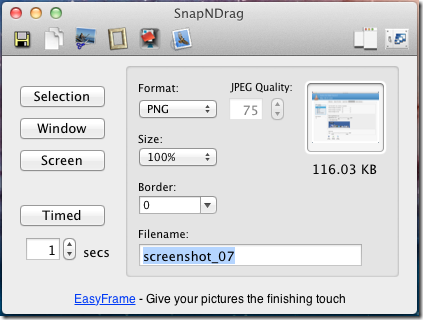
يحتوي التطبيق على نسخة مدفوعة ومجانية. تتيح لك النسخة المجانية القيام بكل ما تم وصفه حتى الآن ، في حين أن الإصدار المدفوع يسمح لك بتقليل حجم لقطة الشاشة ، وإضافة حدود (بقيمة 5.99 دولار). بالإضافة إلى ذلك ، تتكامل النسخة المجانية مع بعض تطبيقات Mac الأخرى لتحرير الصور مثل EasyFrame و EasyCrop و FileChute ، إذا كنت قد قمت بتثبيتها على نظامك.
لنسخ لقطة الشاشة إلى الحافظة الخاصة بك ، انقر فوق "نعم"زر النسخ ، ولإضافته إلى بريد إلكتروني ، انقر فوق زر Apple Mail في شريط أدوات التطبيق. يمكنك التقاط العديد من لقطات الشاشة دون حفظها وعرضها بالكامل من سجل التطبيق. تبقى لقطات الشاشة في السجل اعتمادًا على كيفية تعيين تفضيلات التطبيق.
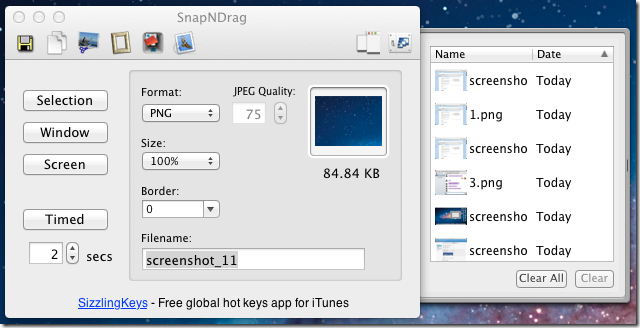
لتعيين مدة حفظ الصور ، انتقل إلى تفضيلات التطبيق وفي جنرال لواء علامة التبويب ، حدد إطار زمني في تطهير السيارات التاريخ القائمة المنسدلة. بالإضافة إلى ذلك ، يمكنك تعيين التطبيق لتظهر في شريط قوائم النظام.
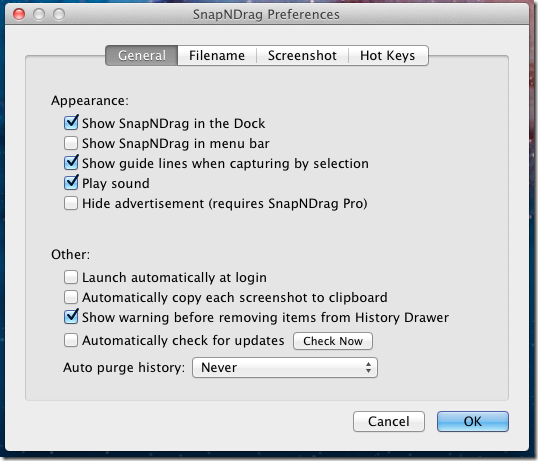
هذا التطبيق قوي إلى حد ما بالنسبة لبرنامج مجاني ، وإذا لم تنتقل إلى الإصدار المدفوع ، فلن تفوتك أي شيء ، باستثناء مفاتيح الاختصار للوحة المفاتيح وإضافة الحدود.
الحصول على SnapNDrag لنظام التشغيل Mac








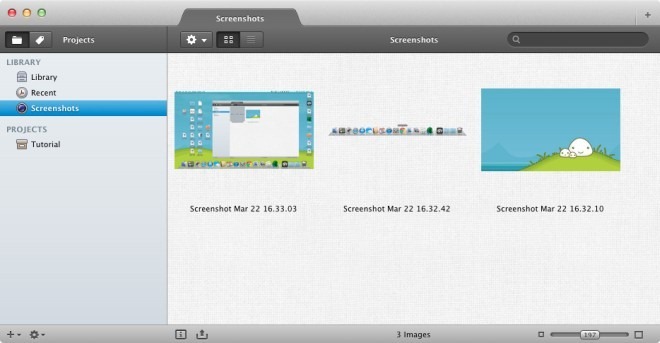



تعليقات